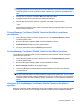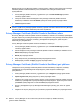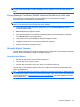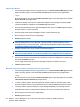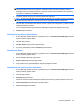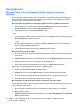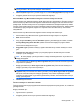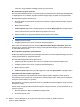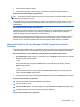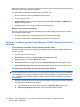ProtectTools (Select Models Only) - Windows 7
3. Microsoft Office belgesini ekleyin.
4. Daha fazla yönerge için E-posta mesajını mühürleme ve gönderme bölümüne başvurun.
İmzalı Microsoft Office belgesini görüntüleme
NOT: İmzalı Microsoft Office belgesini görmek için Privacy Manager Certificate (Gizlilik Yöneticisi
Sertifikası)'na gereksiniminiz yoktur.
İmzalı bir Microsoft Office belgesi açıldığında, belgenin yanında belgeyi imzalayan kullanıcının adını ve
imzalandığı tarihi görüntüleyen İmzalar iletişim kutusu açılır. Diğer ayrıntıları görmek için adı sağ
tıklatabilirsiniz.
Şifreli Microsoft Office belgesini görüntüleme
Şifreli Microsoft Office belgesini farklı bir bilgisayarda görmek için bu bilgisayarda Privacy Manager
(Gizlilik Yöneticisi) kurulu olmalıdır. Ayrıca, dosyayı şifrelemek için kullanılan Privacy Manager
Certificate (Gizlilik Yöneticisi Sertifikası)'nı içe aktarmalısınız.
Şifreli Microsoft Office belgesini görüntülemek isteyen Güvenilir Kişi'nin Privacy Manager Certificate
(Gizlilik Yöneticisi Sertifikası) olmalı ve bilgisayarında Privacy Manager (Gizlilik Yöneticisi) kurulu
olmalıdır. Ayrıca, Güvenilir Kişi şifreli Microsoft Office belgesinin sahibi tarafından seçilmelidir.
Microsoft Outlook'ta Privacy Manager (Gizlilik Yöneticisi) modülünü
kullanma
Privacy Manager (Gizlilik Yöneticisi) yüklendiğinde, Microsoft Outlook araç çubuğunda Gizlilik düğmesi
ve Microsoft Outlook her e-posta mesajının araç çubuğunda Güvenli Gönder düğmesi görüntülenir.
Microsoft Outlook için Privacy Manager (Gizlilik Yöneticisi) modülünü yapılandırma
1. Privacy Manager (Gizlilik Yöneticisi ) uygulamasını açın ve Settings (Ayarlar) öğesini ve ardından
E-mail (E-posta) sekmesini tıklatın.
–veya–
Microsoft Outlook araç çubuğunda, Gizlilik öğesinin yanındaki aşağı oku tıklatın, ardından
Ayarlar öğesini tıklatın.
–veya–
Microsoft e-posta mesajının araç çubuğunda, Güvenli Gönder öğesinin yanındaki aşağı oku
tıklatın, ardından Ayarlar öğesini tı
klatın.
2. Güvenli e-posta gönderirken gerçekleştirmek istediğiniz eylemleri seçip Tamam düğmesini tıklatın.
E-posta mesajı imzalama ve gönderme
▲
Microsoft Outlook'ta, Yeni veya Yanıtla seçeneğini tıklatın.
▲
E-posta mesajınızı yazın.
▲
Güvenli Gönder öğesinin yanındaki aşağı oku ve ardından İmzala ve Gönder seçeneğini tıklatın.
▲
Seçtiğiniz güvenlik oturum açma yöntemini kullanarak doğrulayın.
E-posta mesajı mühürleme ve gönderme
Genel görevler 43